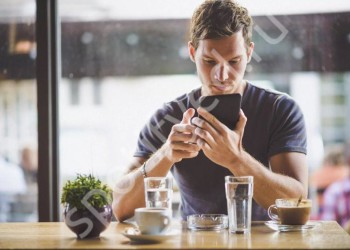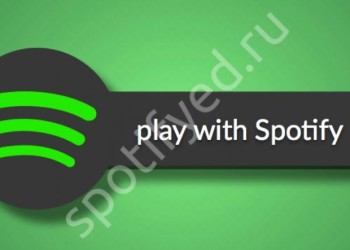Как скачать музыку с Spotify на компьютер? Оформите Premium подписку, загрузите приложение на ПК / ноутбук по ссылке spotify.com/by-ru/download/windows, зайдите в Настройки и установите путь для сохранения песен в удобной для себя папке. Второй вариант — используйте приложение Ukey Soft Spotify Music для получения файлов в формате MP3. Ниже рассмотрим, как загружать песни на ПК / ноутбук разными способами.
Официальный способ
Для начала рассмотрим легальный метод, как скачать музыку из Спотифай на ПК / ноутбук без нарушения авторских прав и правила сервера. Общий алгоритм имеет следующий вид:
- Оформите подписку. Система предлагает пользователям три месяца бесплатного применения, позволяющих оценить возможности системы на себе. В этот период можно воспользоваться главной функцией — скачать музыку со Спотифай на ПК. Чтобы подписаться на Spotify, войдите в приложение, а далее Настройки и Premium. Там выберите тип подписки, выберите способ оплаты и следуйте инструкции. Покупка Премиум доступна на любом устройстве, где установлен софт.
- Загрузите музыку. После этого можно скачать песни из Спотифай на ПК. Для этого найдите плейлист, который вам необходим, войдите в него и переместите тумблер в положение Скачать (находится справа над списком). Теперь дождитесь окончания процесса. Если вам удалось скачать музыку сo Спотифай на компьютер, возле плейлиста появится символ, который показывает доступность трека в офлайн-режиме.
 После выполнения этих шагов, к примеру, после отключения Интернета, можно слушать песни офлайн. При этом нужный режим активируется автоматически. Отметим, что скачать музыку Spotify на ПК / ноутбук, чтобы перенести ее на выносной носитель не получится. Это связано с тем, что загруженные файлы имеют расширение DMR, а не MP3. При желании можно самому активировать интересующий офнлайн-режим на компьютере или в телефоне через настройки.
После выполнения этих шагов, к примеру, после отключения Интернета, можно слушать песни офлайн. При этом нужный режим активируется автоматически. Отметим, что скачать музыку Spotify на ПК / ноутбук, чтобы перенести ее на выносной носитель не получится. Это связано с тем, что загруженные файлы имеют расширение DMR, а не MP3. При желании можно самому активировать интересующий офнлайн-режим на компьютере или в телефоне через настройки.
Для удобства место хранения информации можно изменить. Чтобы скачать треки со Spotify на компьютер и сохранить их в нужном месте, сделайте следующие шаги:
- Войдите в приложение Spotify на компьютере.
- Кликните на стрелку возле названия аккаунта справа.
- Перейдите в пункт Настройки.
- Опуститесь вниз и кликните Показать расширенные настройки.
- В разделе Хранилище загруженной музыки жмите на кнопку Изменить место.
- В появившемся окне войдите в папку, где планируете хранить загружаемые сведения, а после жмите ОК.

Перед тем как скачать плейлист из Спотифай на компьютер, вы можете сделать отдельную папку для большего удобства. Здесь мы рассказали всё про формат музыки в приложении.
Неофициальный метод
Сразу отметим, это незаконный способ, который нарушает права исполнителей и правила применения Спотифай. Но он позволяет получить музыку на компьютер в формате MP3, чтобы слушать любимые плейлисты на других устройствах. Ниже кратко рассмотрим, как скачать треки со Спотифай на ПК в более универсальной версии. Сделайте следующее:
- Скачайте специальное приложение Ukey Soft Spotify Music по ссылке ukeysoft.com/spotify-music-converter/. С помощью софта можно загружать песни в формате MP3, записывать их сразу на диск, настраивать качество треков, удалять старые файлы DRM и так далее.
- Установите приложение Spotify на Виндовс, если это еще не сделано, по ссылке spotify.com/by-ru/download/windows.
- Выберите треки. Здесь имеется два варианта — выбирать песни, плейлисты или альбомы напрямую в интерфейс ПО или нажать кнопку Добавить файл, чтобы копировать и вставить ссылку на определенный контент.
- Посмотрите на список треков и жмите Добавить.
- Выберите выходной формат как MP3. Здесь можно выбрать и другие варианты, а также изменить качество вывода, к примеру, 320. 256 или 128 кбит/с.
- Кликните на кнопку Конвертировать, после чего выбранная музыка будет преобразована в нужный формат и загружена на компьютер.
- Проверьте, что интересующие песни были загружены в нужном формате.
Отметим, что в бесплатной версии доступно конвертирование только первых трех минут каждого файла. Для получения полного варианта необходимо купить платный вариант программы за 39,95 долларов для одного ПК или 79,95 долларов — семейную лицензию.
Теперь вы знаете, можно ли слушать музыку Spotify не только онлайн, но и загрузить ее на компьютер. Здесь в вашем распоряжении два пути — официальный или неофициальный. В первом случае вы получаете треки в зашифрованном формате, и их нельзя будет послушать на других девайсах, к примеру, через выносной носитель в магнитоле машины Второй вариант позволяет скачать данные в интересующем формате, но сама программа требует покупки Премиум варианта.
В комментариях поделитесь, как вы загружаете песни со Spotify на компьютер, и пользуетесь ли рассмотренными выше методами.